ホームページ >ウェブフロントエンド >CSSチュートリアル >CSSの位置プロパティの使い方
CSSの位置プロパティの使い方
- php中世界最好的语言オリジナル
- 2018-03-21 16:22:261613ブラウズ
今回はCSSのposition属性の使い方を紹介します。CSSのposition属性を使用する際の注意点を実際に見てみましょう。
現在、ほとんどすべての主流ブラウザがposition属性をサポートしています(「inherit」を除く、「inherit」はIE8および以前のバージョンのIEを含むすべてのブラウザをサポートしているわけではありません。IE9とIE10はテストされていません)。以下はw3schoolの5つです。位置 値の説明:
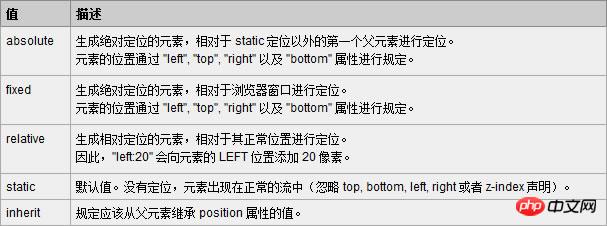
絶対と相対が最も一般的に使用され、固定もより頻繁に使用されます (IE6 は固定をサポートしていません)。
1. Absolute (絶対位置)
absolute は、テキスト フローの外にあります (つまり、ドキュメント内の位置を占めません)。上、右、下、左 (略して TRBL) の配置によってブラウザの左上隅に配置されます。位置決めされた親オブジェクト (相対と絶対の組み合わせについては後述します) または位置決めのためのボディ座標の原点を選択したり、Z インデックスを使用して階層分類を実行したりできます。 TRBL 値が設定されていない場合、absolute は親オブジェクトの座標を開始点として使用します。TRBL 値が設定されている場合は、ブラウザの左上隅が原点として使用されます。具体的なケースは次のとおりです:
<!DOCTYPE html PUBLIC "-//W3C//DTD XHTML 1.0 Transitional//EN" "http://www.w3.org/TR/xhtml1/DTD/xhtml1-transitional.dtd">
<html xmlns="http://www.w3.org/1999/xhtml">
<head>
<meta http-equiv="Content-Type" content="text/html; charset=utf-8" />
<title>position:absolute定位</title>
<style type="text/css">
html,body,p{
margin:0;
padding:0;
list-style:none;
}
.center{
margin:30px;
border:#999999 solid 10px;
width:400px;
height:300px;
}
.p1{
width:200px;
height:200px;
background:#0099FF;
/*设定TRBL*/
position:absolute;
left:0px;
top:0px;
}
.p2{
width:400px;
height:300px;
font-size:30px;
font-weight:bold;
color:#fff;
background:#FF0000;
}
</style>
</head>
<body>
<p class="center">
<p class="p1"></p>
<p class="p2">position:absolute定位测试</p>
</p>
</body>
</html>このコードの効果は次のとおりです:

これは、TRBL を設定した後の効果です (TRBL をブラウザの左上隅に設定します)原点)が設定されていない場合 TRBL(TRBLが設定されていない場合は、親オブジェクトの座標が原点として使用されます)、つまりp1を次のコードに変更した場合
.p1{
width:200px;
height:200px;
background:#0099FF;
/*没有设定TRBL*/
position:absolute;
}
、その効果は次のとおりです:

2.relative (相対位置決め)
relative は、その名前が示すように、要素自体が配置されるべき位置に対して相対的に要素を移動することを意味します。 TRBL を使用して要素の位置を移動できます。実際、要素はドキュメント内の元の位置を占めているだけで、元の位置を基準にして視覚的に移動されます。具体的なケースは次のとおりです:
<!DOCTYPE html PUBLIC "-//W3C//DTD XHTML 1.0 Transitional//EN" "http://www.w3.org/TR/xhtml1/DTD/xhtml1-transitional.dtd">
<html xmlns="http://www.w3.org/1999/xhtml">
<head>
<meta http-equiv="Content-Type" content="text/html; charset=utf-8" />
<title>position:relative定位</title>
<style type="text/css">
html,body,p{
margin:0;
padding:0;
list-style:none;
}
.center{
margin:30px;
border:#999999 solid 10px;
width:400px;
height:300px;
background:#FFFF00;
}
.p1{
width:200px;
height:150px;
background:#0099FF;
position:relative;
top:-20px;
left:0px;
}
.p2{
width:400px;
height:150px;
font-size:30px;
font-weight:bold;
color:#fff;
background:#FF0000;
}
</style>
</head>
<body>
<p class="center">
<p class="p1"></p>
<p class="p2">position:relative定位测试</p>
</p>
</body>
</html>コードによって生成される効果は次のとおりです:

3. 相対浮動小数点数と絶対浮動小数点数の組み合わせがよく使用されます。 Web デザインでは、ページはレイアウトされますが、フローティングによって引き起こされる多くの不確実な要素 (例: IE ブラウザーの互換性の問題)。相対的に言えば、一部のレイアウトでの位置決めは、より簡単、高速、および互換性が高くなります (相対および絶対と組み合わせて使用します)。以下は Web ページでの例です (Web ページの先頭部分)。以下に続きます:
<!DOCTYPE html PUBLIC "-//W3C//DTD XHTML 1.0 Transitional//EN" "http://www.w3.org/TR/xhtml1/DTD/xhtml1-transitional.dtd">
<html xmlns="http://www.w3.org/1999/xhtml">
<head>
<meta http-equiv="Content-Type" content="text/html; charset=utf-8" />
<style type="text/css">
html,body,p,ul,li,a{
margin:0;
padding:0;
list-style:none;
}
a, a:hover{
color:#000;
border:0;
text-decoration:none;
}
#warp,#head,#main,#foot
{
width: 962px;
}
/*设置居中*/
#warp{
margin: 0 auto;
}
#head{
height:132px;
position:relative;
}
.logo{
position:absolute;
top:17px;
}
.head_pic{
position:absolute;
top:17px;
left:420px;
}
.sc{
position:absolute;
right:5px;
top:12px;
}
.sc a{
padding-left:20px;
color:#666;
}
.nav{
width:960px;
height:42px;
line-height:42px;
position:absolute;
bottom:0px;
background:url(img/nav_bj.jpg) no-repeat center;
}
.nav ul{
float:left;
padding:0 10px;
}
.nav li{
float:left;
background:url(img/li_bj.jpg) no-repeat right center;
padding-right:40px;
padding-left:20px;
text-align:center;
display:inline;
}
.nav li a{
font-size:14px;
font-family:Microsoft YaHei !important;
white-space:nowrap;
}
.nav li a:hover{
color:#FBECB7;
}
</style>
<title></title>
</head>
<body>
<p id="warp">
<p id="head">
<p class="logo"><img src="img/logo.jpg" /></p>
<p class="head_pic"><img src="img/head_pic.jpg" /></p>
<p class="sc">
<a href=""><img src="img/sc_btn.jpg" /></a>
<a href=""><img src="img/sy_btn.jpg" /></a>
<a href=""><img src="img/kf_btn.jpg" /></a>
</p>
<p class="nav">
<ul>
<li><a href="">首页</a></li>
<li><a href="">关于我们</a></li>
<li><a href="">团队文化</a></li>
<li><a href="">公司动态</a></li>
<li><a href="">资讯参考</a></li>
<li><a href="">业务中心</a></li>
<li><a href="">合作银行</a></li>
<li><a href="">联系我们</a></li>
</ul>
</p>
</p>
<p id="main"></p>
<p id="foot"></p>
</p>
</body>
</html>
上記のコードでは、最初にヘッドの相対位置を設定します。その後、すべてのサブが設定されていることがわかります。 - 内部の要素は、 body を基準とした配置ではなく、Absolute を設定した後、head を基準にして配置されます。これはフローティングを使用するよりもはるかに簡単で便利であり、互換性の問題を心配する必要はありません。 
推奨読書:
すべての解像度と互換性のあるCSSの絶対配置はどうなっていますか
以上がCSSの位置プロパティの使い方の詳細内容です。詳細については、PHP 中国語 Web サイトの他の関連記事を参照してください。

